Cómo apagar el iPad en reposo y apagar la pantalla

Muchos usuarios de iPad se preguntan cómo pueden evitar que la pantalla del iPad funcione automáticamente. Si desea apagar el iPad desde el modo de suspensión y apagar la pantalla usted mismo, puede hacerlo fácilmente con un ajuste de la configuración.
Por lo desconocido; El iPad se dormirá y apagará la pantalla cuando no esté en uso después de poco tiempo, este mecanismo es el predeterminado porque ayuda a mantener la vida útil de la batería y puede mejorar la seguridad del dispositivo, ya que dormir solo se bloqueará con el código de acceso al dispositivo. Todo está bien, pero algunos usuarios pueden encontrar que el comportamiento de suspensión automática en el iPad es demasiado agresivo, y si usa el iPad para leer algo mientras participa en otra actividad, como cocinar, leer o hacer referencia a algo en la pantalla del iPad. , si usa su iPad como una pantalla o una situación de tipo quiosco.
Es importante distinguir entre el comportamiento de suspensión automático en la pantalla, que ocurre con la inactividad, y el ajuste automático del brillo de la pantalla, que ocurre con los cambios en la iluminación ambiental. Puede desactivar o activar la configuración de brillo automático en iOS, si lo desea, tenga en cuenta que cambió aún más la configuración en la configuración de iOS 11.
Cómo apagar la pantalla del iPad desde la suspensión y el bloqueo
En las versiones modernas de iOS, puede apagar el iPad para mantener la pantalla inactiva o retrasar el tiempo que tarda el iPad en apagar la pantalla haciendo lo siguiente:
- Abre la aplicación «Configuración» en tu iPad.
- Ve a «Pantalla y brillo», luego elige «Bloqueo automático»
- Elija una de las siguientes opciones para satisfacer las necesidades de visualización de su iPad:
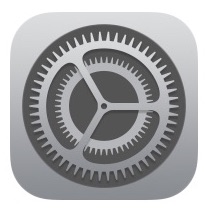
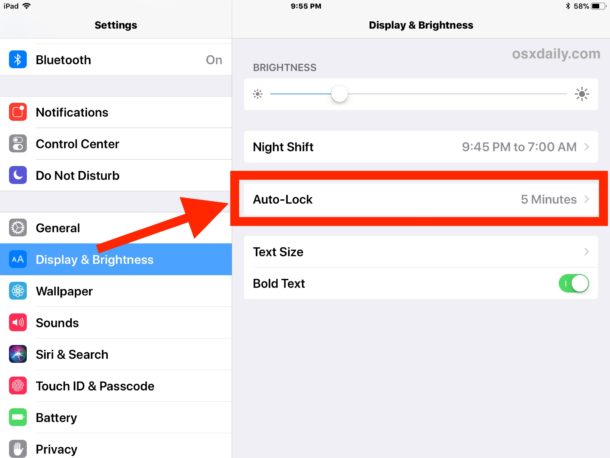
- Nunca: para evitar que el iPad se duerma por completo, elija «Nunca» como opción, esto evitará por completo que el iPad se duerma en su propia pantalla.
- 2 minutos
- 5 minutos
- Diez minutos
- 15 minutos
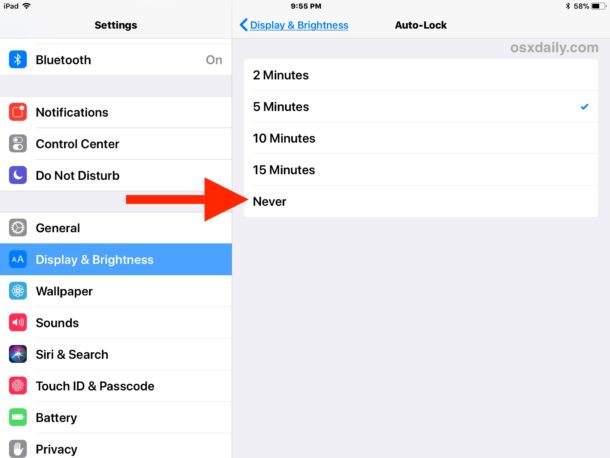
Para desactivar completamente el comportamiento de suspensión del iPad, elija «Nunca», pero tenga en cuenta que, al hacerlo, deberá bloquear la pantalla del iPad usted mismo presionando el botón de bloqueo / encendido en su dispositivo (o usando el botón de bloqueo virtualizado a través de la accesibilidad). Recuerda que existen opciones de seguridad y privacidad con la opción Nunca, porque si el iPad no duerme solo y se bloquea automáticamente, entonces cualquiera puede usar libremente el dispositivo en cualquier momento, simplemente yendo a él en estado activo y despierto. Depende completamente de usted o de la última persona en el iPad apagar la pantalla y bloquearla con el botón de bloqueo.
Una compensación decente para muchos usuarios son las opciones de 10 o 15 minutos, que permiten suficiente tiempo para mirar una pantalla sin interactuar con ella antes de que se apague la pantalla del iPad. La opción de 15 minutos es popular entre los entusiastas que leen libros de texto y guías, músicos que leen notas o pestañas y cocineros, o cualquier otro entusiasta de la cocina que usa un iPad como soporte para recetas mientras cocina y tiene la ventaja de detenerse por razones de seguridad. y privacidad después de 15 minutos de inactividad.
Por cierto, si su iPad es un modelo anterior que ejecuta una versión anterior de iOS, la configuración aún existe, pero está en otra parte, en la sección Configuración general, en lugar de en la configuración de pantalla.
Y para aquellos que tengan curiosidad, esta configuración también existe en iPhone e iPod touch, aunque parece que se usa menos en dispositivos de mano en comparación con iPad.
